如何清空电脑C盘垃圾文件(一步步教你如何有效清理C盘垃圾文件)
6
2024-12-21
在日常使用电脑的过程中,我们经常会遇到C盘空间不足的问题。当C盘存储空间不够时,电脑的速度会变慢,甚至出现崩溃的情况。对于每个使用电脑的人来说,掌握清理C盘空间的技巧非常重要。本文将为大家介绍一些有效的方法和步骤,帮助你轻松清理电脑C盘,释放宝贵的存储空间。
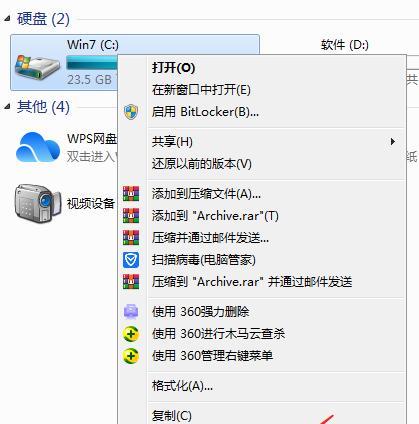
清理系统临时文件
系统临时文件占用了大量的C盘空间,通过清理这些文件可以迅速释放空间。打开“运行”窗口,并输入“%temp%”,点击“确定”按钮,进入系统临时文件夹,将其中的所有文件和文件夹删除。
清理回收站
回收站中的文件实际上仍然占用了硬盘空间。右键点击回收站图标,选择“清空回收站”,确认删除即可。如果你想恢复某个文件,可以在回收站中找到它。
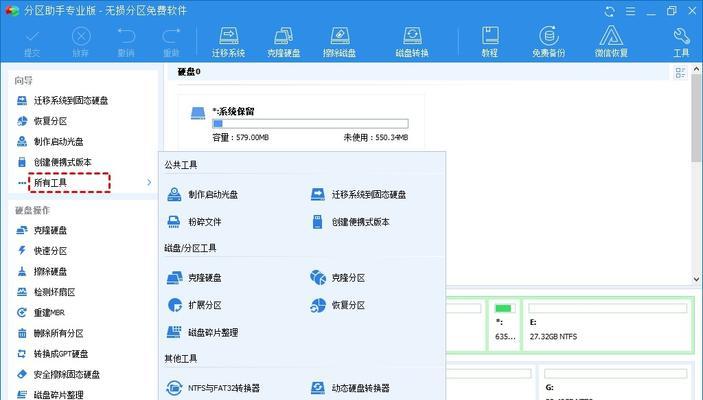
卸载不常用的程序
在“控制面板”中的“程序和功能”选项中,找到你不再需要的程序,并卸载它们。这样可以腾出大量的C盘空间。
清理浏览器缓存
浏览器缓存会占用大量的磁盘空间。打开浏览器设置,找到“清除浏览数据”或类似选项,选择清除缓存,即可释放空间。
清理下载文件夹
下载文件夹经常会积累大量的临时文件和已下载文件。打开下载文件夹,删除不再需要的文件,可以为C盘腾出一些空间。
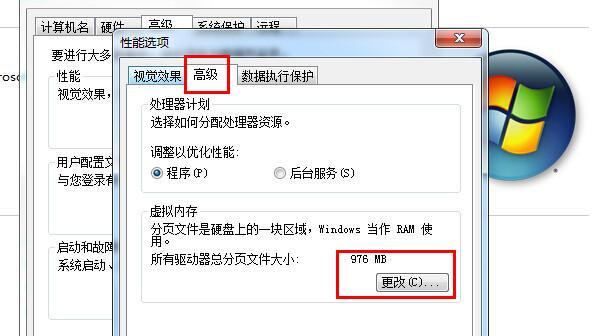
移动个人文件和媒体库
将个人文件夹(如“我的文档”、“我的图片”等)和媒体库(如音乐、视频等)移动到D盘或外部存储设备中,可以将C盘的负担减轻,并腾出更多空间。
清理无效注册表项
无效的注册表项会占用宝贵的C盘空间。使用专业的注册表清理工具,扫描并清理无效的注册表项,可以释放部分空间。
删除大型无用文件
使用磁盘清理工具查找C盘中的大型无用文件,如电影、游戏安装包等,删除它们可以迅速腾出大量空间。
禁用休眠功能
休眠功能会在C盘中创建一个与内存大小相等的休眠文件。禁用休眠功能可以释放出该文件所占用的空间。
压缩不常用的文件
对于一些不常用的文件和文件夹,你可以右键点击它们,选择“高级”选项卡中的“压缩内容以节省磁盘空间”。这样可以将文件占用的空间减小。
清理系统日志
打开“事件查看器”,在左侧面板中选择“Windows日志”-“应用程序”和“系统”,右键点击日志,并选择“清除日志”。
删除冗余的系统备份
系统备份文件会占用大量磁盘空间。打开“控制面板”-“系统与安全”-“备份和还原”,选择“管理空间”,删除不再需要的系统备份。
优化磁盘
使用磁盘优化工具对C盘进行优化,可以提高磁盘读写速度,并为C盘腾出一些额外的空间。
限制系统还原占用空间
打开“控制面板”-“系统和安全”-“系统”,点击左侧的“系统保护”,选择C盘,点击“配置”按钮,设置系统还原占用的空间大小。
定期清理垃圾文件
定期使用电脑清理工具,如CCleaner等,进行全盘扫描和垃圾文件清理,可以帮助你保持C盘的整洁。
通过本文所介绍的方法和步骤,你可以轻松清理电脑C盘空间,使电脑恢复流畅的性能。请按照上述步骤进行操作,定期保持C盘的整洁,让你的电脑焕然一新。记住,清理电脑C盘是一项需要长期坚持的任务,只有保持良好的清理习惯,才能始终保持电脑的良好性能。
版权声明:本文内容由互联网用户自发贡献,该文观点仅代表作者本人。本站仅提供信息存储空间服务,不拥有所有权,不承担相关法律责任。如发现本站有涉嫌抄袭侵权/违法违规的内容, 请发送邮件至 3561739510@qq.com 举报,一经查实,本站将立刻删除。